Windows10系统之家 - 安全纯净无插件系统之家win10专业版下载安装
时间:2020-04-28 19:57:23 来源:Windows10之家 作者:huahua
使用电脑的时候,有时用户会进入安全模式进行一些操作,但是很多的用户们都不清楚win10怎么退出安全模式,其实退出安全模式的方法很简单 ,有需要的用户,快来看看详细步骤吧~
win10怎么退出安全模式:
1、按下【win】+【R】。进入运行界面。
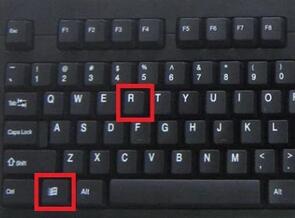
2、输入【msconfig】,并点击确定。
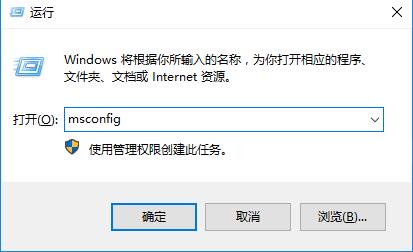
3、切换到【引导】界面。
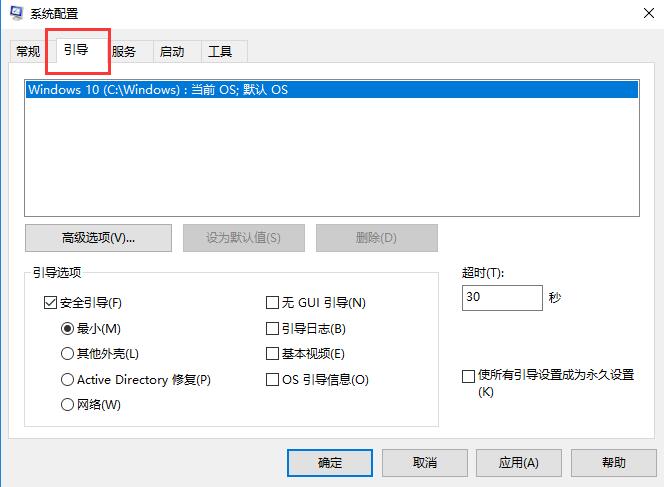
4、将【安全引导】选择取消掉勾选,点击【应用】,然后确定后重启,即可取消安全模式。
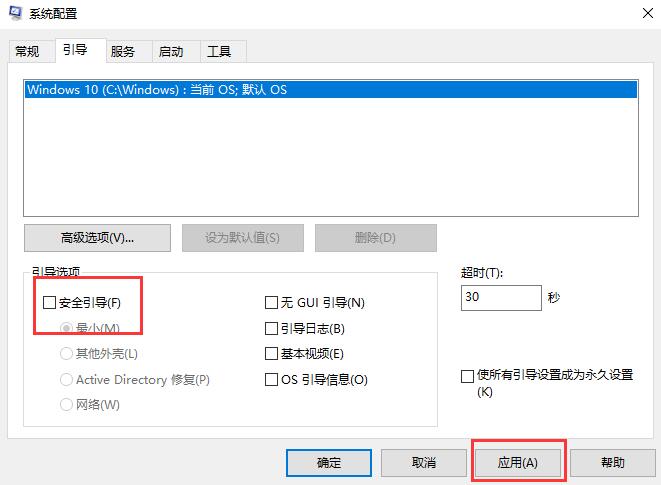
相关文章
热门教程
热门系统下载
热门资讯





























